VPN คืออะไร ข้อดีและข้อเสียของ VPN เครือข่ายส่วนตัวเสมือน

VPN คืออะไร มีข้อดีข้อเสียอะไรบ้าง? มาพูดคุยกับ WebTech360 เกี่ยวกับนิยามของ VPN และวิธีนำโมเดลและระบบนี้ไปใช้ในการทำงาน
Windows 11ดูทันสมัยและน่าดึงดูด ดังนั้นจึงเข้าใจได้หากคุณอยากทดลองใช้ระบบปฏิบัติการใหม่นี้ แต่ก่อนจะเริ่มต้น คุณควรรู้ว่ามีเหตุผลหลายประการว่าทำไมการใช้ Windows 10 จึงดีกว่า
สำหรับผู้เริ่มต้น Windows 10 ได้รับการสนับสนุนเป็นอย่างดี ปัญหาความเข้ากันได้ของซอฟต์แวร์และฮาร์ดแวร์เกิดขึ้นน้อย ในทางกลับกัน มีปัญหาความเข้ากันได้สำคัญกับ Windows 11
มาดูเหตุผลเพิ่มเติมกันว่าเหตุใดคุณจึงควรใช้ Windows 10 ต่อไปแทนที่จะเปลี่ยนไปใช้ Windows 11
เหตุผลสำคัญประการหนึ่งที่ไม่ควรอัปเกรดเป็น Windows 11ก็คือคุณไม่สามารถทำได้ข้อกำหนดฮาร์ดแวร์ของ Windows 11ถือเป็นอุปสรรคใหญ่สำหรับผู้ใช้บางคน
ข้อกำหนดที่ใหญ่และยากที่สุดคือคอมพิวเตอร์จะต้องมี CPU AMD หรือ Zen 2 เจเนอเรชันที่ 8 พร้อม ชิป TPM 2.0 นอกจากนี้ CPU ยังต้องรองรับ Secure Boot ด้วย
แม้ว่าข้อกำหนดของ CPU เหล่านี้จะไม่มีอะไรพิเศษ แต่ความจริงก็คือมีคอมพิวเตอร์จำนวนมากที่ยังคงใช้ฮาร์ดแวร์ที่เก่ากว่าที่ Microsoft ต้องการสำหรับ Windows 11 มาก หากคุณเป็นหนึ่งในคนเหล่านี้ คุณไม่มีทางเลือกอื่นนอกจากซื้อพีซีใหม่เพื่อติดตั้ง Windows 11
ดังนั้น หากคุณไม่ต้องการหรือไม่สามารถซื้อพีซีเครื่องใหม่ได้ คุณก็จะถูกบังคับให้ใช้ Windows 10 ต่อไป แต่เมื่อคุณดูในภายหลัง คุณจะพบว่าการใช้ Windows 10 นั้นไม่ได้แย่เท่าที่คุณคิด
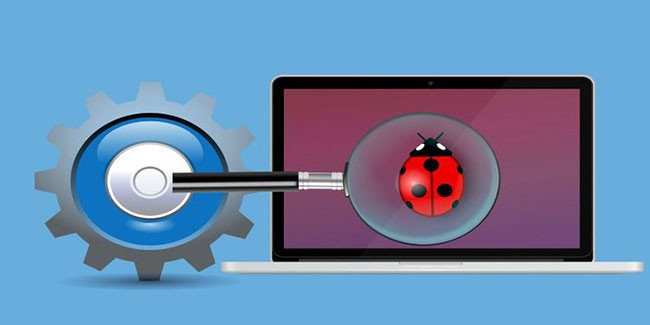
Windows 11 มีอายุไม่ถึง 1 ปี การสลับไปใช้ Windows เวอร์ชั่นล่าสุดทันทีหลังจากเปิดตัวไม่ใช่ประสบการณ์ที่น่าพึงพอใจเลย ตัวอย่างเช่น เมื่อ Windows 10 เปิดตัวในปี 2015 มันก็ยังมีข้อบกพร่องอยู่ แม้ว่าระบบปฏิบัติการจะได้รับการแก้ไขในที่สุด แต่ผู้ที่นำมาใช้ในช่วงแรกนั้นเป็นเพียงผู้ทดสอบเบต้าเท่านั้น
Windows 11 ออกแล้ว ขาดคุณสมบัติ มีจุดบกพร่องจำนวนมาก และยังพบปัญหาความเข้ากันได้ของฮาร์ดแวร์และซอฟต์แวร์ใหม่ๆ และได้รับการแก้ไขอยู่ตลอดเวลา
ดังนั้น หากคุณต้องการประสบการณ์พีซีที่ราบรื่น ควรจะรอสักพักก่อนเปลี่ยนมาใช้ Windows 11
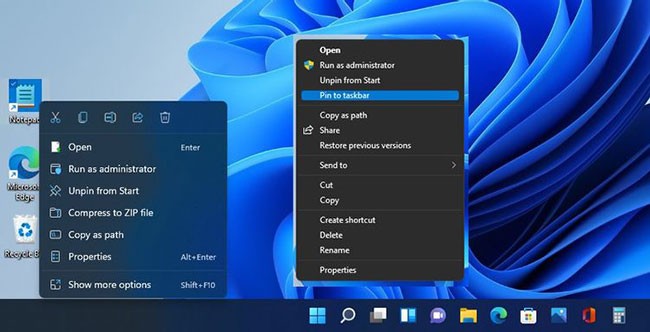
ทาสก์บาร์ของ Windows 10 ไม่สมบูรณ์แบบ แต่ก็ทำงานได้ดี สามารถปรับแต่งได้และมีฟีเจอร์มากมาย พูดอย่างง่ายๆ ก็คือไม่มีอะไรต้องบ่น
เมื่อ Microsoft เปิดตัวแถบงานรวมศูนย์ของ Windows 11 ผู้ใช้คาดหวังถึงความสมบูรณ์แบบในระดับหนึ่งจากมัน น่าเสียดายที่แถบงานใหม่ยังไม่ตอบโจทย์ความต้องการมากนัก
ประการแรก แถบงานของ Windows 11 ไม่สามารถปรับแต่งได้เท่ากับ Windows 10 เช่น คุณไม่สามารถทำให้มันสูงขึ้นหรือเคลื่อนย้ายไปรอบๆ หน้าจอได้ นอกจากนี้ แถบงานใหม่จะอยู่ตรงกลางอย่างถาวร และคุณไม่สามารถจัดตำแหน่งแถบงานชิดซ้ายได้โดยไม่ใช้งานแอปของบริษัทอื่น
โดยสรุปแล้ว หากคุณชอบแถบงาน Windows 10 โอกาสที่คุณจะชอบใช้แถบงานใหม่ก็มีสูง ดังนั้นจนกว่า Microsoft จะสามารถคิดค้นวิธีแก้ไขปัญหาได้ ก็ควรยึดติดกับ Windows 10 และแถบงานอันเชื่อถือได้ของมัน
4. การเปลี่ยนแปลงการตั้งค่าบน Windows 10 ง่ายกว่า Windows 11
น่าเสียดายที่ Windows 11 ทำให้การเปลี่ยนแปลงการตั้งค่าพื้นฐานทำได้ยากยิ่งขึ้น ตัวอย่างเช่น ใน Windows 11 รุ่นก่อนหน้า คุณไม่สามารถคลิกขวาที่แถบงานเพื่อเข้าถึงตัวจัดการงาน ซึ่งเป็นฟีเจอร์ที่ใช้งานมากใน Windows 10 แม้ว่ารุ่นหลังๆ จะนำฟีเจอร์นี้กลับมาสู่ Windows 11 อีกครั้ง แต่ก็ทำให้คุณสงสัยว่าทำไม Microsoft จึงเลือกที่จะนำการเปลี่ยนแปลงเช่นนี้มาใช้
ความน่ารำคาญใหม่ประการหนึ่งใน Windows 11 คือการเลือกแอปเริ่มต้นสำหรับประเภทไฟล์เฉพาะ ในการทำเช่นนั้น คุณจะต้องตั้งค่าแอปเริ่มต้นให้กับภาพหรือวิดีโอแต่ละประเภท คุณไม่สามารถเลือกแอปเดียวสำหรับภาพถ่ายหรือวิดีโอทุกประเภทได้
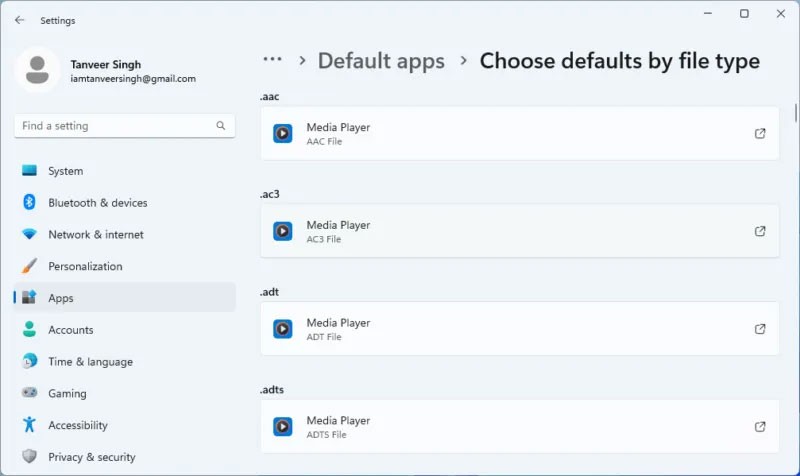
Windows 11 ยังมาพร้อมกับโหมด S ในตัวใหม่ที่ติดตั้งมาตามค่าเริ่มต้นในระบบ Windows 11 บางระบบ แม้ว่าโหมดใหม่นี้มีวัตถุประสงค์เพื่อปรับปรุงความปลอดภัยของ Windows โดยการจำกัดการติดตั้งแอปของบริษัทอื่น ห้ามเปลี่ยนแปลงรีจิสทรี และจำกัดการท่องอินเทอร์เน็ตเฉพาะ Microsoft Edge แต่โหมดนี้อาจจำกัดประสิทธิภาพและประสบการณ์โดยรวมได้อย่างรุนแรง
การเปลี่ยนแปลงพฤติกรรมของส่วนประกอบที่คุ้นเคยในสภาพแวดล้อม Windows นั้นทำได้ยากกว่ามากใน Windows 11 เมื่อเทียบกับ Windows 10 ดังนั้นผู้ใช้ Windows 10 จึงควรรอจนกว่าจะมีการอัปเดต Windows 11 เพื่อทำให้สิ่งต่างๆ ง่ายขึ้น
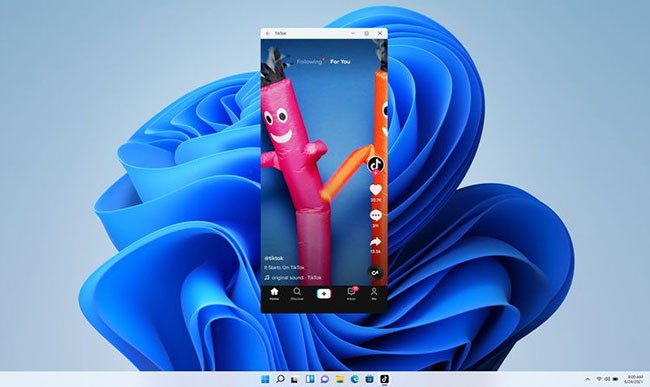
จากทางเทคนิคแล้ว นี่ไม่ใช่เหตุผลที่จะเลือก Windows 10 แต่เป็นเหตุผลที่ยังไม่ย้ายไปใช้ Windows 11
เมื่อ Microsoft เปิดตัว Windows 11 ก็คุยโวว่าจะเปิดตัวแอป Android ที่ทำงานบน Windows เป็นครั้งแรก สามเดือนหลังจากเปิดตัว แอป Android บน Windows 11 จะมีให้ใช้งานเฉพาะในรุ่นพรีวิวเท่านั้น
แม้ว่าคุณจะสมัครเป็น Windows Insider และติดตั้งรุ่นตัวอย่าง คุณจะมีตัวเลือกแอปให้เลือกเพียงไม่ถึง 50 แอปเท่านั้น
Windows 11 ไม่ควรเป็น Windows เวอร์ชันใหม่ ถือเป็นการอัปเดตครั้งใหญ่สำหรับ Windows 10 และเรียกว่า Windows 10 Sun Valley Update Microsoft เพิ่งเปลี่ยนชื่อการอัปเดต Sun Valley เป็น Windows 11 อย่างรวดเร็ว
กล่าวอีกนัยหนึ่ง Windows 11 ก็คือ Windows 10 เวอร์ชัน “ไวน์ใหม่ในขวดเก่า” ซึ่งมีคุณลักษณะที่เท่าเทียมกันอย่างเหลือเชื่อระหว่างระบบปฏิบัติการทั้งสอง ยกเว้นฟีเจอร์เพียงไม่กี่อย่าง ทุกสิ่งที่คุณเห็นใน Windows 11 คุณสามารถพบฟีเจอร์ที่เทียบเท่ากันได้ใน Windows 10
จนกว่า Microsoft จะส่งมอบคุณลักษณะที่แตกต่างอย่างแท้จริงบนแพลตฟอร์มใหม่ เช่น การรองรับแอป Android ตามที่สัญญาไว้ ก็แทบจะไม่มีแรงจูงใจที่จะเปลี่ยนไปใช้ Windows 11

Microsoft เรียก Windows 11 ว่าเป็น "เวอร์ชัน Windows ที่ดีที่สุดสำหรับการเล่นเกม" และยังบรรจุฟีเจอร์ที่เน้นการเล่นเกมเจ๋งๆ มากมายไว้ในระบบปฏิบัติการเพื่อยืนยันคำกล่าวอ้างนั้น คุณลักษณะการเล่นเกมบางส่วนของ Windows 11 ได้แก่ AutoHDR, DirectStorage และการรวมแอป Xbox ที่ล้ำหน้ายิ่งขึ้น
คุณสมบัติทั้งหมดที่กล่าวมาข้างต้นมีอยู่ใน Windows 10 แล้วหรือกำลังจะมีใน Windows 10 ในรูปแบบใดรูปแบบหนึ่ง ตัวอย่างเช่น DirectStorage กำลังจะมาถึง Windows 10 แม้ว่า Microsoft จะระบุว่าคุณลักษณะดังกล่าวจะมีเฉพาะใน Windows 11 เท่านั้น
ในทำนองเดียวกัน Microsoft ยังระบุอีกด้วยว่า AutoHDR เป็นคุณลักษณะเฉพาะของ Windows 11 แต่ตอนนี้ AutoHDR รวมอยู่ใน Windows 10 Build 21337 ในโปรแกรม Windows Insider แล้ว
นอกจากนี้ แม้ว่า Windows 11 จะมาพร้อมกับแอป Xbox แต่คุณก็สามารถรับแอปเดียวกันนี้บน Windows 10 ได้เช่นกัน
เมื่อมาถึงเรื่องประสิทธิภาพการเล่นเกมแล้ว แทบจะไม่มีความแตกต่างในอัตราเฟรมเลย ในกรณีพิเศษบางกรณี คุณอาจได้รับเฟรมเพิ่มเติมอีกเล็กน้อยต่อวินาทีบน Windows 11 แต่แค่นั้นแหละ
โดยสรุป หากคุณหวังประสบการณ์การเล่นเกมที่ดีขึ้นอย่างเห็นได้ชัดบน Windows 11 คุณอาจจะผิดหวังก็ได้
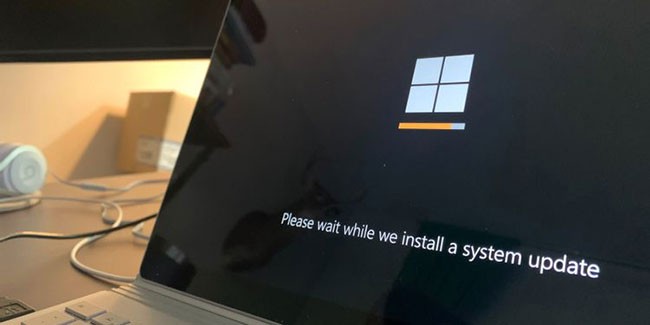
Microsoft จะยังคงสนับสนุน Windows 10 ต่อไปจนถึงปี 2025 เช่นเดียวกับที่ทำกับ Windows 7 หลังจากเปิดตัว Windows 10 ซึ่งหมายความว่าหากคุณใช้ Windows 10 คุณจะยังคงได้รับการแก้ไขจุดบกพร่อง ฟีเจอร์ใหม่ และแพตช์ความปลอดภัย
คุณจึงไม่ต้องกังวลว่า Microsoft จะทิ้ง Windows 10 แล้วหันไปใช้ Windows 11 แทนอย่างน้อยในอีกไม่กี่ปีข้างหน้า
Microsoft ได้ทำการปรับปรุง Windows 11 หลายอย่างให้ดีขึ้น ระบบปฏิบัติการใหม่นี้มีการออกแบบที่สวยงาม มีคุณสมบัติที่เป็นประโยชน์ เช่นSnap Layoutsและอัปเกรดได้ฟรี อย่างไรก็ตาม จากที่คุณเพิ่งเห็นไปแล้ว ยังมีอีกหลายสาเหตุที่ผู้ใช้ต้องการใช้ Windows 10 ต่อไป และสาเหตุส่วนใหญ่เกิดจากปัญหาของ Windows 11
หวังว่า Microsoft จะแก้ไขปัญหาเหล่านี้และทำให้การย้ายไปใช้ Windows 11 คุ้มค่าที่จะพิจารณามากขึ้น
VPN คืออะไร มีข้อดีข้อเสียอะไรบ้าง? มาพูดคุยกับ WebTech360 เกี่ยวกับนิยามของ VPN และวิธีนำโมเดลและระบบนี้ไปใช้ในการทำงาน
Windows Security ไม่ได้แค่ป้องกันไวรัสพื้นฐานเท่านั้น แต่ยังป้องกันฟิชชิ่ง บล็อกแรนซัมแวร์ และป้องกันไม่ให้แอปอันตรายทำงาน อย่างไรก็ตาม ฟีเจอร์เหล่านี้ตรวจจับได้ยาก เพราะซ่อนอยู่หลังเมนูหลายชั้น
เมื่อคุณเรียนรู้และลองใช้ด้วยตัวเองแล้ว คุณจะพบว่าการเข้ารหัสนั้นใช้งานง่ายอย่างเหลือเชื่อ และใช้งานได้จริงอย่างเหลือเชื่อสำหรับชีวิตประจำวัน
ในบทความต่อไปนี้ เราจะนำเสนอขั้นตอนพื้นฐานในการกู้คืนข้อมูลที่ถูกลบใน Windows 7 ด้วยเครื่องมือสนับสนุน Recuva Portable คุณสามารถบันทึกข้อมูลลงใน USB ใดๆ ก็ได้ที่สะดวก และใช้งานได้ทุกเมื่อที่ต้องการ เครื่องมือนี้กะทัดรัด ใช้งานง่าย และมีคุณสมบัติเด่นดังต่อไปนี้:
CCleaner สแกนไฟล์ซ้ำในเวลาเพียงไม่กี่นาที จากนั้นให้คุณตัดสินใจว่าไฟล์ใดปลอดภัยที่จะลบ
การย้ายโฟลเดอร์ดาวน์โหลดจากไดรฟ์ C ไปยังไดรฟ์อื่นบน Windows 11 จะช่วยให้คุณลดความจุของไดรฟ์ C และจะช่วยให้คอมพิวเตอร์ของคุณทำงานได้ราบรื่นยิ่งขึ้น
นี่เป็นวิธีเสริมความแข็งแกร่งและปรับแต่งระบบของคุณเพื่อให้การอัปเดตเกิดขึ้นตามกำหนดการของคุณเอง ไม่ใช่ของ Microsoft
Windows File Explorer มีตัวเลือกมากมายให้คุณเปลี่ยนวิธีดูไฟล์ สิ่งที่คุณอาจไม่รู้ก็คือตัวเลือกสำคัญอย่างหนึ่งถูกปิดใช้งานไว้ตามค่าเริ่มต้น แม้ว่าจะมีความสำคัญอย่างยิ่งต่อความปลอดภัยของระบบของคุณก็ตาม
ด้วยเครื่องมือที่เหมาะสม คุณสามารถสแกนระบบของคุณและลบสปายแวร์ แอดแวร์ และโปรแกรมอันตรายอื่นๆ ที่อาจแฝงอยู่ในระบบของคุณได้
ด้านล่างนี้เป็นรายการซอฟต์แวร์ที่แนะนำเมื่อติดตั้งคอมพิวเตอร์ใหม่ เพื่อให้คุณสามารถเลือกแอปพลิเคชันที่จำเป็นและดีที่สุดบนคอมพิวเตอร์ของคุณได้!
การพกพาระบบปฏิบัติการทั้งหมดไว้ในแฟลชไดรฟ์อาจมีประโยชน์มาก โดยเฉพาะอย่างยิ่งหากคุณไม่มีแล็ปท็อป แต่อย่าคิดว่าฟีเจอร์นี้จำกัดอยู่แค่ระบบปฏิบัติการ Linux เท่านั้น ถึงเวลาลองโคลนการติดตั้ง Windows ของคุณแล้ว
การปิดบริการเหล่านี้บางอย่างอาจช่วยให้คุณประหยัดพลังงานแบตเตอรี่ได้มากโดยไม่กระทบต่อการใช้งานประจำวันของคุณ
Ctrl + Z เป็นปุ่มผสมที่นิยมใช้กันมากใน Windows โดย Ctrl + Z ช่วยให้คุณสามารถเลิกทำการกระทำในทุกส่วนของ Windows ได้
URL แบบย่อนั้นสะดวกในการล้างลิงก์ยาวๆ แต่ก็ซ่อนปลายทางที่แท้จริงไว้ด้วย หากคุณต้องการหลีกเลี่ยงมัลแวร์หรือฟิชชิ่ง การคลิกลิงก์นั้นโดยไม่ระวังไม่ใช่ทางเลือกที่ฉลาดนัก
หลังจากรอคอยมาอย่างยาวนาน ในที่สุดการอัปเดตหลักครั้งแรกของ Windows 11 ก็ได้เปิดตัวอย่างเป็นทางการแล้ว













